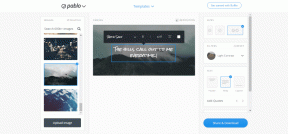Sådan indtastes Rupee-symbol på tastaturet på Windows 10
Miscellanea / / May 04, 2022
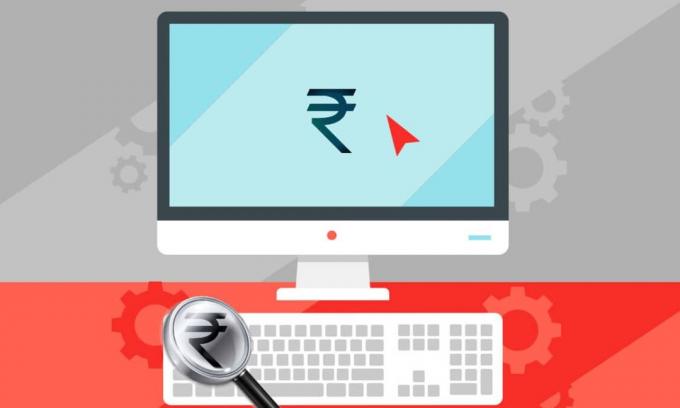
Rupien er en af de ældgamle valutaer i verden, hvor forskellige lande i øjeblikket bruger den som en officiel valuta. Indien er det land, hvor denne valuta opstod i oldtiden, og det er det land, der har ₹-symbolet for det. Det oprindelige valutasymbol for rupees i Indien var blot en forkortelse, skrevet som Rs., men for et par år siden blev det nye rupee-skilt, skrevet som ₹, opstået. Nu kan du se det symbol overalt, lige fra at være på mønter og sedler til at blive vist på de store online shopping- og marketingwebsteder. Men mange mennesker synes, det er forvirrende at bruge det på tastaturet på deres pc og bærbare computere. Så i denne artikel får du at vide, hvordan du skriver rupee-symbol på tastaturet. Læs artiklen til slutningen for at lære, hvordan du skriver indisk rupee-symbol ₹ med tastatur på Windows 10.

Indhold
- Sådan indtastes Rupee-symbol på tastaturet på Windows 10
- Metode 1: Download Rupee Symbol via Indstillinger
- Metode 2: Brug tastaturgenvejstaster
- Metode 3: Brug Alt-genvejskoder
- Metode 4: Brug decimale eller hexadecimale escape-entitetskoder
- Pro-tip: Sådan skriver du Rupee-symboler på indiske regionale sprog
Sådan indtastes Rupee-symbol på tastaturet på Windows 10
Tidligere skulle brugerne bruge nogle 3rd fest ad hoc-løsninger til at se og bruge ₹-symbolet som Windows støttede det ikke. Men senere begyndte Windows at frigive opdateringer til at bruge dette symbol via tastaturgenveje. Og det har været lang tid, før denne ₹ og andre symboler var tilgængelige for brugere at bruge via tastaturgenveje og andre koder på systemet. Alligevel har mange brugere ingen idé om, hvordan man bruger Rupee symbol tastaturgenvej i Windows 10. Læs og følg de kommende metoder og trin omhyggeligt for at lære, hvordan du bruger Rupee-symbolet på tastaturet.
Metode 1: Download Rupee Symbol via Indstillinger
Du kan downloade og installere rupee-symbolet på dit Windows-system ved at følge nedenstående trin.
1. Tryk på Windows + I-taster samtidig for at åbne Indstillinger.
2. Klik Tid & sprog fra venstre rude.
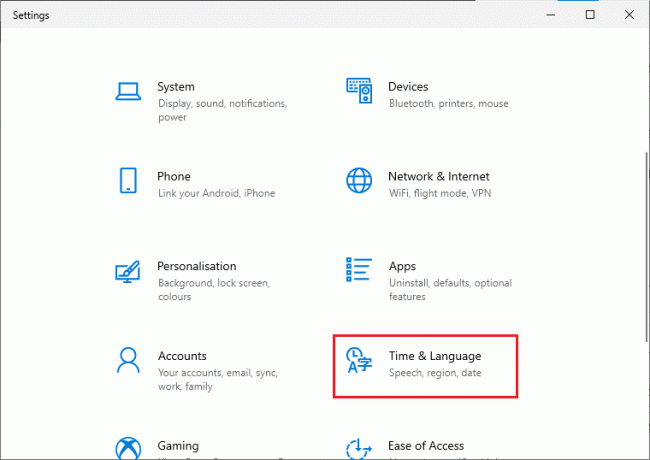
3. Klik på Sprog mulighed fra venstre rude.

4. Klik på i højre rude Tilføj et sprog mulighed, som vist nedenfor.

5. Type engelsk i søgefeltet og klik på det.
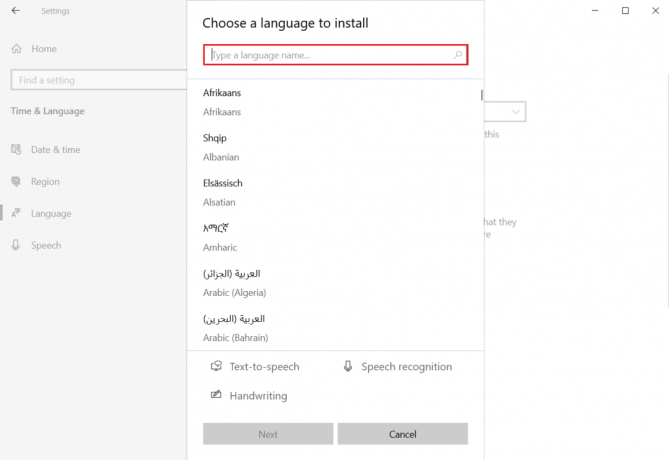
6. Vælg nu Engelsk (Indien) mulighed under engelsk, som vist.
7. Nu, den Engelsk (Indien) mulighed vises under Region & sprog afsnit. Klik på Muligheder fra Engelsk (Indien), som vist nedenfor.
8. Under Sprogmuligheder, klik på Hent mulighed for alle de tre muligheder på listen:
- Grundlæggende skrivning
- Håndskrift
- Tale
Bemærk: Du kan springe dette downloadtrin over, hvis du kun vil bruge ₹-symbolet. Du kan dog downloade disse pakker for at få andre formateringsindstillinger tilgængelige herigennem for indiske brugere.
Nu er de indiske engelske pakker downloadet med rupee-symbolet. Læs den næste metode for at vide, hvordan du bruger rupier-symbolets tastaturgenvej i Windows 10.
Metode 2: Brug tastaturgenvejstaster
Du kan også bruge tastaturgenvejstaster til at skrive rupee-symbolet i Microsoft Word, Excel eller enhver anden software på Windows OS. For at vide, hvordan man skriver rupee-symbol på tastaturet i Microsoft Word med tastaturgenveje, skal du følge trinene nedenfor.
1. Tryk på Windows + mellemrumstaster sammen på dit tastatur for at skifte til Engelsk (Indien) eller klik Engelsk (Indien) fra højre hjørne af proceslinjen.
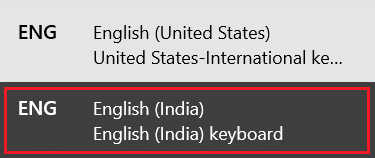
2. Tryk på Windows nøgle, type Microsoft Word og klik på Åben.

3. Klik på Blankt dokument at åbne den.
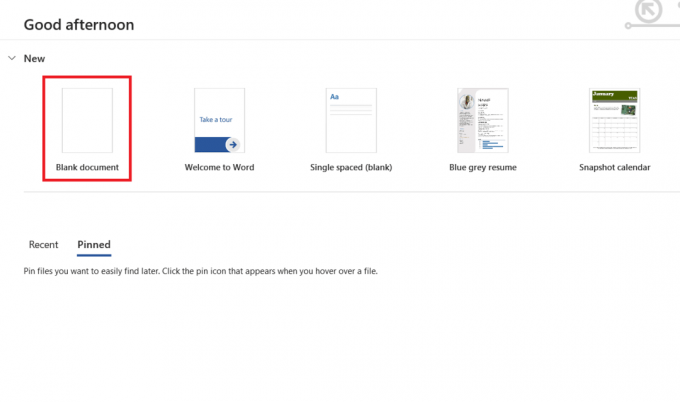
4. Trykke Ctrl + Alt + 4 eller Ctrl + Alt + $nøgler samtidigt fra tastaturet for at indtaste ₹-symbolet, som vist nedenfor. Du kan også bruge Alt Gr + 4 eller Alt Gr + $nøgler sammen for at skrive ₹-symbolet.
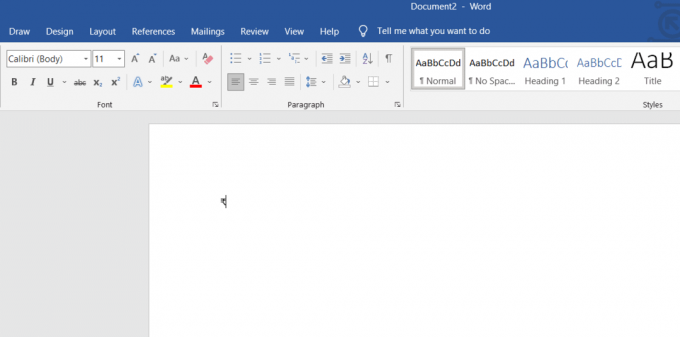
Læs også:Sådan skriver du N med Tilde Alt-kode
Metode 3: Brug Alt-genvejskoder
Der er også Alt-genvejskoder tilgængelige for brugere, så de nemt kan indtaste flere symboler på systemet. Og du kan bruge nogle af disse koder til at skrive ₹-symbolet. Brug nedenstående Alt-genvejskoder for at vide, hvordan man skriver indisk rupee-symbol ₹ med tastaturet.
- Du kan trykke på Alt + 8377nøgler samtidigt fra det numeriske tastatur på højre side af tastaturet for at indtaste ₹-symbolet.
- Du kan også først skrive 20B9 og tryk derefter på Alt + Xnøgler sammen på tastaturet for nemt at skrive ₹-symbolet.
Disse Alt-genvejskoder er meget nyttige til at indtaste ₹-symbolet. Disse kan dog ikke bruges på andre dokumenter undtagen Microsoft-dokumenter som Word, PowerPoint, Excel osv. Alligevel kan du hurtigt kopiere og indsætte ₹-symbolet fra disse Microsoft-dokumenter og til de andre dokumenter.
Metode 4: Brug decimale eller hexadecimale escape-entitetskoder
Decimal- eller hexadecimale escape-entitetskoder bruges til at skrive forskellige symboler på webdokumenter såsom HTML, JavaScript, CSS osv. Du kan bruge følgende enhedskoder til at skrive ₹-symbolet i ethvert webdokument.
- 8377 bruges til decimal og 20B9 bruges til hexadecimale enhedskoder til at skrive ₹ symbol.
- Du kan bruge ₹ HTML-entitets decimalkode og ₹ HTML-enheds hexadecimal kode til at indtaste ₹-symbolet i webdokumenterne.
- Den hexadecimale kode \20B9; bruges til CSS dokumenter og \u20B9 bruges til JavaScript-dokumenter for at skrive ₹-symbolet.
Lad os nu se på eksemplerne på kode til CSS- og HTML-dokumenter for at bruge indisk rupee-symbol på tastaturet.
- Eksempel på CSS-kode
li: før {indhold:\20B9;font-familie: Arial;}
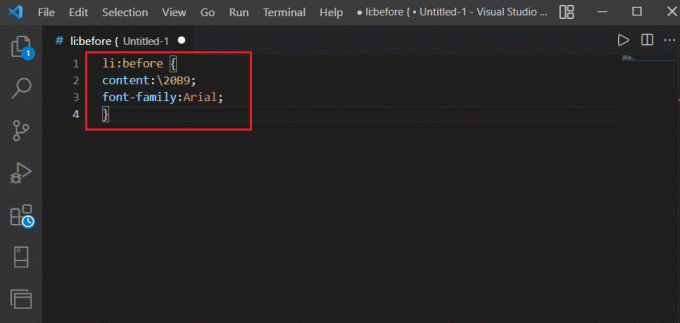
- HTML-kode eksempel
₹₹
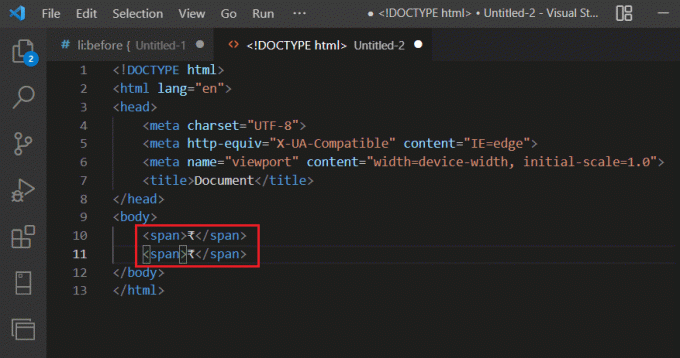
Læs også:Sådan sender du Skype-kode med korrekt format
Pro-tip: Sådan skriver du Rupee-symboler på indiske regionale sprog
Bortset fra Indien bruger lande som Sri Lanka, Pakistan, Indonesien, Nepal, Maldiverne, Mauritius og Seychellerne rupi-valutaen som den officielle. Der er dog regionale sprog i Indien, der har deres eget rupee-symbol for Windows. Nedenfor er nogle af dem:
| Symbol Navn | Rupee symbol | Alt-koder (Windows) |
| Rupee tegn | ₨ | Alt + 8360 |
| Tamil rupee tegn | ௹ | Alt + 3065 |
| Gujarati rupee tegn | ૱ | Alt + 2801 |
| Bengalsk rupee tegn | ৳ | Alt + 2547 |
Anbefalede:
- Ret Diablo 3 Error Code 1016 på Windows 10
- 20 bedste ER-diagramværktøjer
- Sådan åbnes EMZ-filer på Windows 10
- Sådan indsætter du en linje i Word
Så det er det her hvordan man skriver rupee symbol på tastaturet med genvejstaster og Alt-koder på Windows-systemet. Du kan give os besked om spørgsmål eller forslag om dette eller ethvert andet emne, du ønsker, at vi skal lave en artikel om. Smid dem i kommentarfeltet nedenfor, så vi kan læse dem.